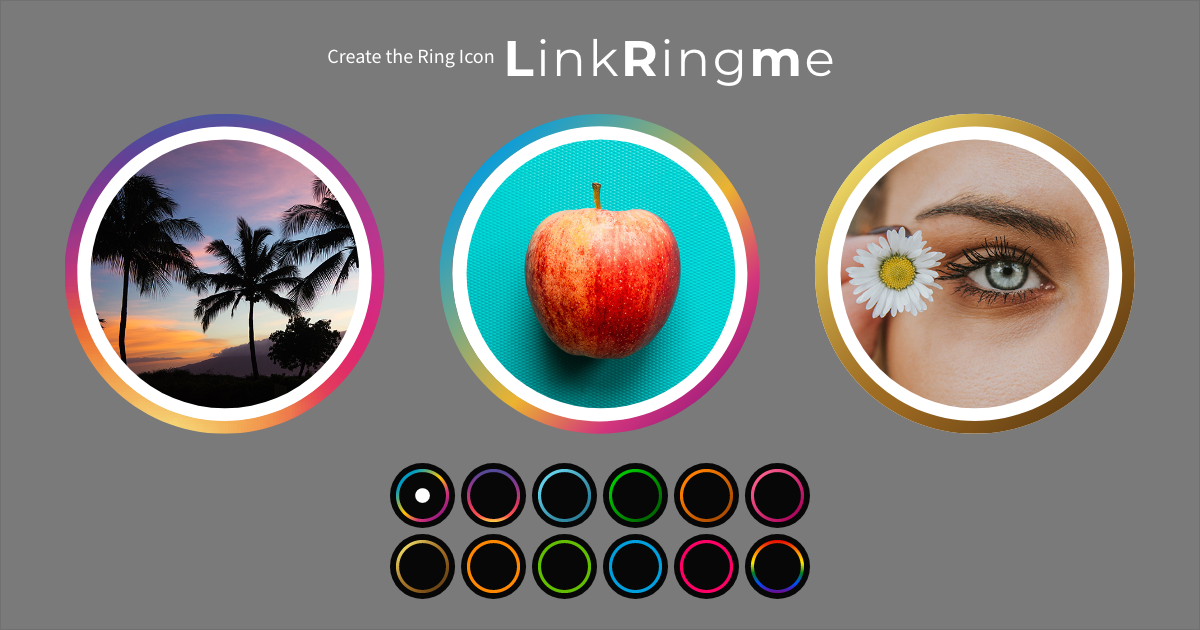プロフィール写真を新しくしたので、
加工にどんなWebサービスや
アプリを使ったかご紹介します。
全部無料で使えるよ!
1)美しく自撮りする
まず、撮影には「SODA」
というアプリを使っているよ。
iPhoneに最初から搭載されている
カメラアプリで自撮りすると
落ち込まないかい?
鏡で見る以上に自分のアラが
ハッキリ見えてしまうのだよ……!
ポートレート機能で
スタジオ照明モードを
使えばまあマシになるが、
それでもやっぱり自撮りとは、
テンションを上げながらじゃ
ないとできないものなのよ。
かと言って、盛りすぎて
宇宙人並みのデカ目に
なるのも困りもの。
SODAは程良いさじ加減で
盛ってくれるのでお気に入り。
動画もこのアプリで撮ってます。
設定でSODAのロゴマークが
入らないようにもできるんだ。
「男性メイク」設定もできるよ。
「そもそも自撮りが恥ずかしい」
「うまく撮れなくて落ち込む」
……という場合は、
なみぃちゃんの自撮り
レッスンをおすすめします。
自撮りの先入観が変わるし、
プロに撮ってもらったような
自撮りに進化していけるよ。
2)背景を編集する
さて、SODAで撮った
自撮り写真がこちら。
これでもいいんだけど、
うーん、もうちょっと
インパクトが欲しい。
そこで私は、
「Remove Image Backgrond」
というWebサービスを使います。
つまり背景を削除して
くれるサイトなのだよ。
髪の毛まで綺麗に
切り抜いてくれる。
数年前よりも性能が
上がった気がします!
背景を透過してくれるだけでなく、
好きな背景をはめ込むこともできる!
色で塗りつぶすこともできるし、
最初から用意されている写真を
選んで使うこともできるよ。
背景だけピントをぼかして、
一眼カメラで撮ったような
雰囲気を出すことも可能!
もちろん、好きな画像を
アップロードして背景に
することもできます。
私は「Unsplash」から
商用利用もOKな写真を
探してきて使っています。
無料写真素材を横断検索できる
「O-DAN」もオススメ。
日本語で検索できます。
3)丸く切り抜く
あとはそれぞれSNSに
アップすれば勝手に丸く
切り抜いてくれるわけだけど、
あらかじめ丸く切り抜いた
写真も用意しておくと
使い勝手がいい。
そんなときにサクッと
切り抜いてくれるのが
「画像丸抜きくん」。
ただ、切り抜く場所を
細かく設定はできないので、
最初から正方形の写真を
用意しておくといいです。
もうちょっと目立たせたいなら
「リンクリングミー」を使う。
好きな色の輪っかをつけてくれます。
リングの太さや色合いも選べるよ。
プロフィールアイコンを
新しくするときはいつも、
こんな感じで加工してます。
ぜひ、お試しあれ!
みあんご!
関連記事★
提供中のメニュー
★
▼ 想像以上の未来へご案内します。
▼ 欠けさえも、あなたの才能。
▼ セッションの時間を取れないあなたへ。
▼ 繰り返される問題の原因は過去世にある?
▼ 自分を土台から進化させる。
自己紹介
★
お問い合せやちょっとしたご感想を
送りたくなったらLINE公式にどうぞ。
私にだけひっそり届きます。
スマートフォンで見ている方は
タップするとお友達に追加されます![]()
検索して追加する場合は
「@021nerhx」を探してみてくださいね。